Vous trouvez que le google assistant s’active vraiment souvent tout seul sur votre Motorola Moto G200. Vous avez l’impression que le micro d’Ok Google est toujours activé . Cela sera parfois compliqué de trouver où enlever le mode Google assistant . Nous allons découvrir avec cet article quelle est la technique pour enlever Ok google et Google Assistant sur Motorola Moto G200. Par la suite nous vous donnerons la méthode pour pouvoir réactiver Google assistant et Ok google sur Motorola Moto G200 si vous regrettez de les avoir supprimés.
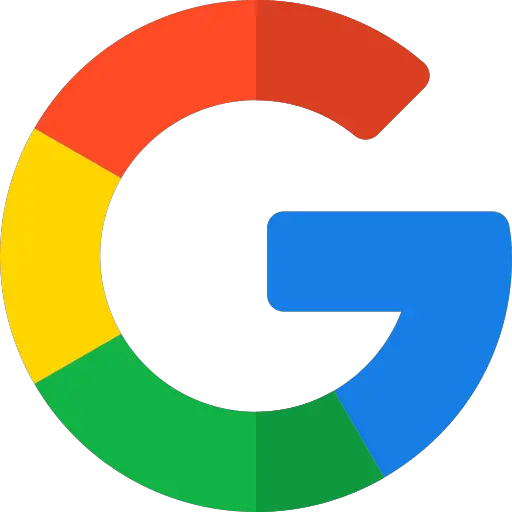
Comment enlever Google assistant mais aussi Ok google sur Motorola Moto G200?
Google assistant est actif par défaut sans demande préalable de votre part. Vous voilà en train de parler et d’un coup votre smartphone vous répond sans aucune sollicitation. Sur un téléphone android, il n’est clairement pas possible de supprimer le mode Google Assistant. Vous pourrez uniquement enlever l’assistant. Pour désactiver google assistant et ainsi ok google, veuillez suivre les étapes suivantes:

- Ouvrez l’application Google , figuré par le G de google en couleur
- Puis cliquez sur le menu en bas à droite mais aussi les 3 points horizontaux
- Après cliquez sur Paramètres
- Puis cliquez sur Assistant Google
- Après choisissez la section Assistant
- Puis descendez dans le menu et cliquez sur Téléphone mais aussi Motorola Moto G200
- Décocher Ok google pour éviter que le micro soit actif
- Afin de être sûr que l’assistant soit désactivé, dé-sélectionner Assistant Google
Comment faire pour désactiver le bouton Google assistant sur le bouton écran d’accueil de votre Motorola Moto G200?
Dans le chapitre précédent, vous avez réussi à désactiver le mode Ok google. Maintenant vous souhaitez enlever le bouton Google assistant, qui s’affiche quand vous restez appuyer sur le bouton écran d’accueil de votre Motorola Moto G200. Pour supprimer cette fonctionnalité, il faut simplement suivre ces indications:
- Ouvrez les paramètres de votre Motorola Moto G200
- Puis cliquez sur Applications
- Puis cliquez sur le menu en haut à droite, mais aussi les 3 petits points verticaux
- Dans un deuxième temps cliquez sur Applications par défaut
- Après cliquez sur Assistance , ce sera écrit google
- Recliquez à nouveau sur Assistance, précisément sur Google écrit en bleu
- Puis cocher Aucune assistance
Comment faire pour activer Google Assistant et Ok google sur Motorola Moto G200?
Vous n’avez plus l’option Ok google et Google assistant, mais vous voulez de le réinstaller. Google assistant pourra avoir un intérêt pour certaines personnes. Les recherches vocales sont rapides, et vous allez pouvoir également débloquer votre Motorola Moto G200 par la commande vocale avec l’assistant Google. Vous souhaitez déverrouiller votre Motorola Moto G200 par reconnaissance faciale, consultez notre article.
Activer Google Assistant sur Motorola Moto G200
- Ouvrez le menu des réglages de votre Motorola Moto G200
- Puis cliquez sur Applications
- Puis cliquez sur le menu en haut à droite, mais aussi les 3 petits points verticaux
- Dans un deuxième temps cliquez sur Applications par défaut
- Après cliquez sur Assistance , ce sera écrit google
- Recliquez à nouveau sur Assistance, précisément sur Aucune assistance écrit en bleu
- Puis cocher Google et valider
Vous aurez de cette façon activer Google assistant sur le bouton home de votre Motorola Moto G200.
Activer Ok Google sur Motorola Moto G200
Vous avez activé le bouton home pour pouvoir avoir accès à google Assistant. Maintenant pour pouvoir activer la commande vocale et ainsi activer Ok Google, vous allez devoir mettre en place cette option. Consultez les étapes suivantes:
- Allez dans l’appli Google , figuré par le G de google en couleur
- Puis cliquez sur le menu en bas à droite mais aussi les 3 points horizontaux
- Après cliquez sur Paramètres
- Puis cliquez sur Assistant Google
- Après sélectionnez la section Assistant
- Puis descendez dans le menu et cliquez sur Téléphone mais aussi Motorola Moto G200
- Activer Assistant Google
- Cocher Ok google de façon à ce que le micro soit actif
Dans l’éventualité où vous voulez d’autres infos sur votre Motorola Moto G200, on vous invite à aller lire les tutoriels de la catégorie : Motorola Moto G200.










